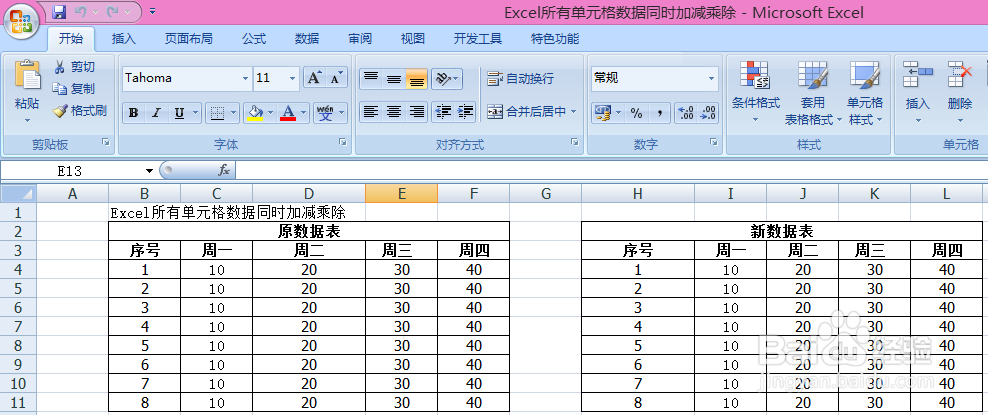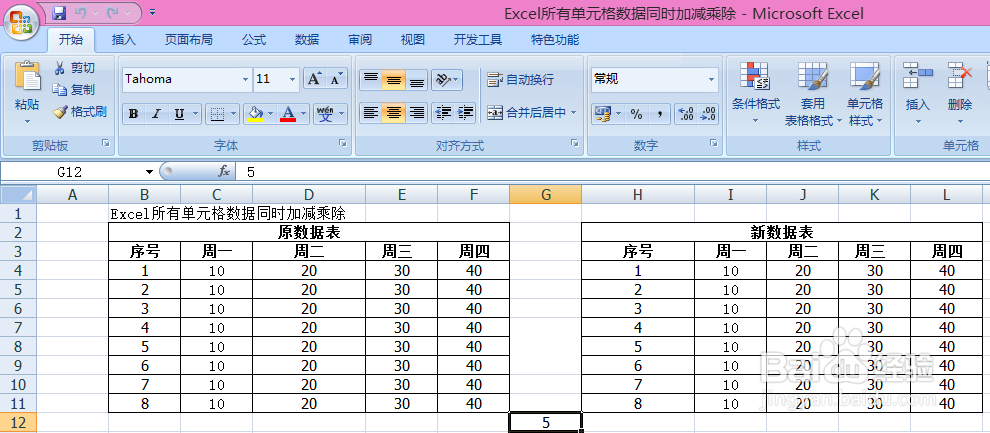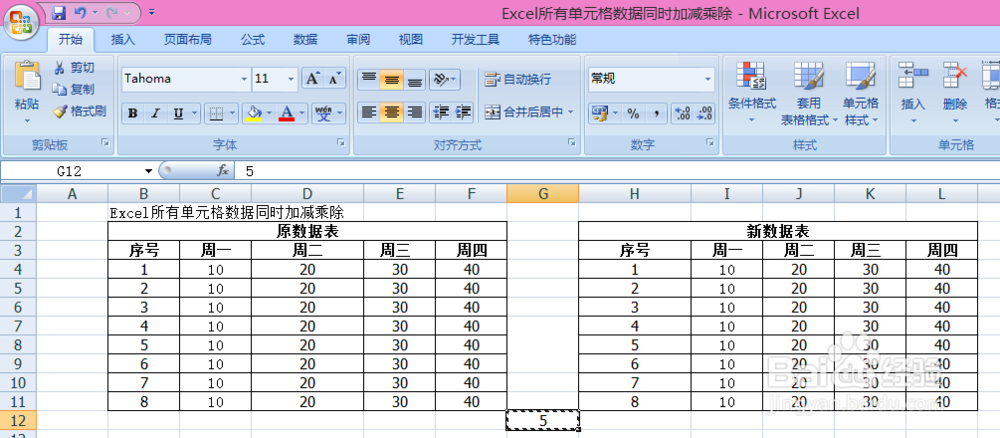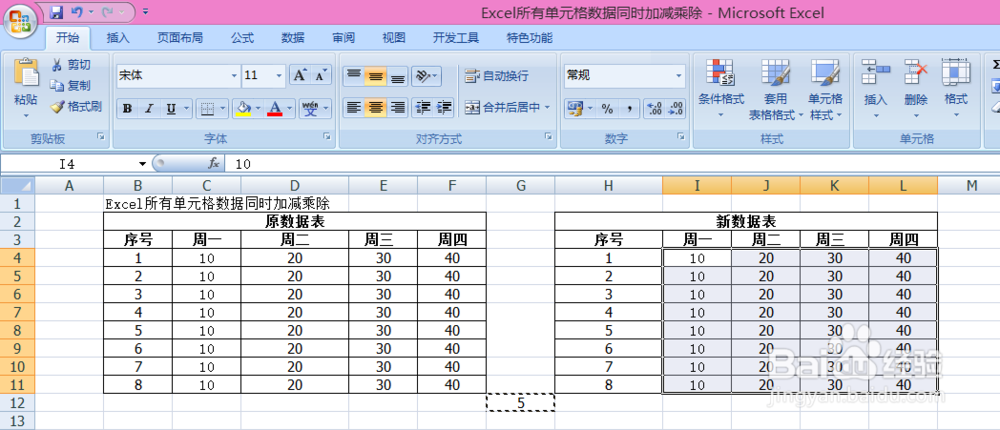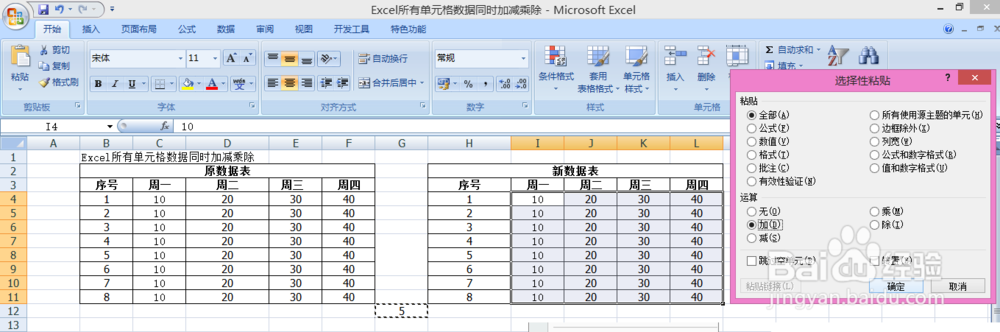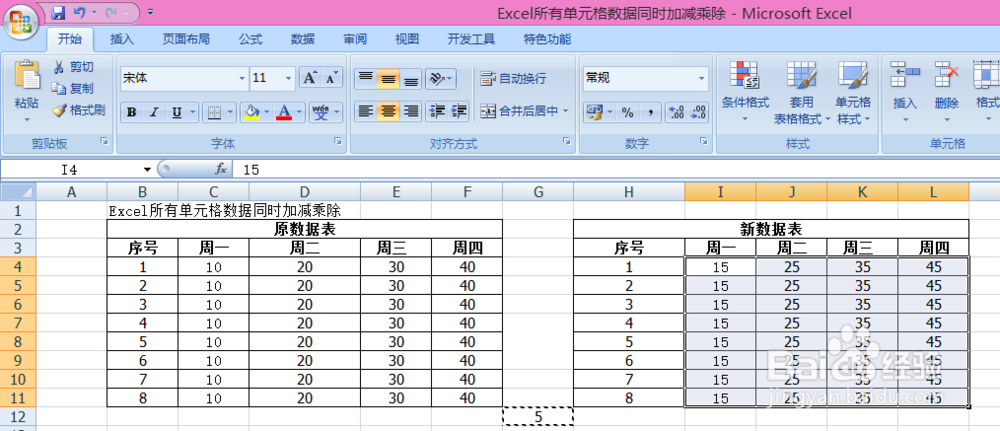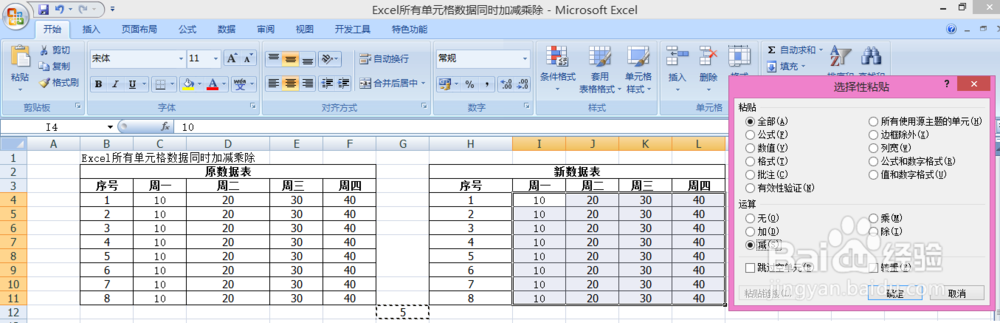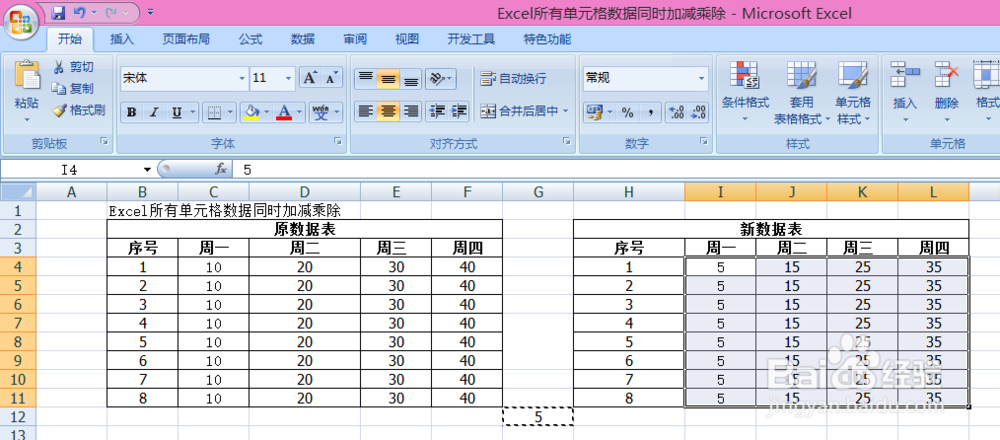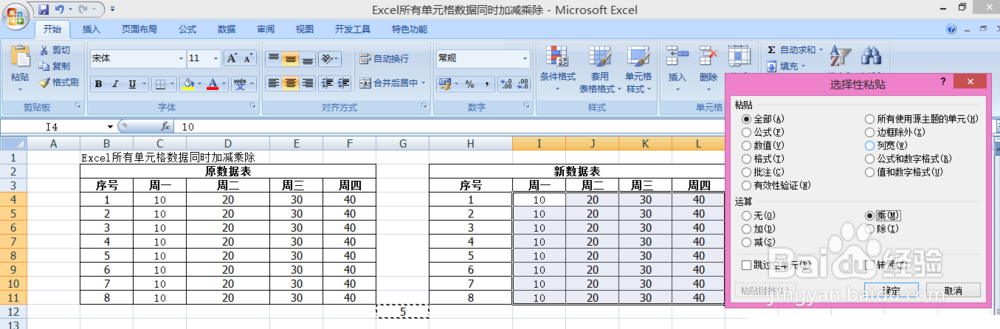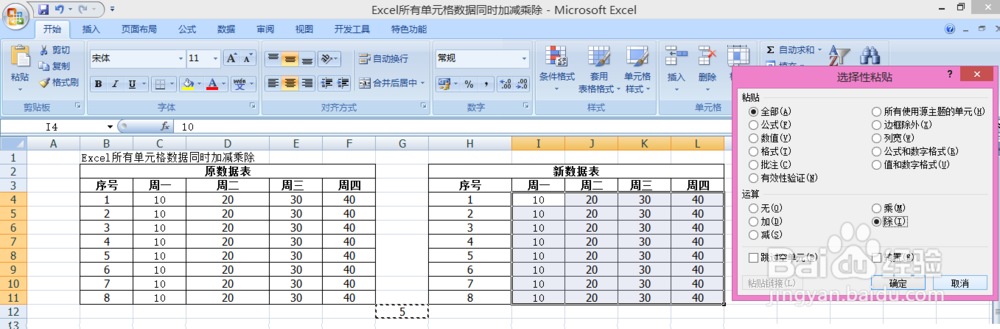Excel所有单元格数据同时加减乘除
1、为了方便对比及查看,建立相同数据的两个表格
2、先在任意一空白单元格内容输入所需要相加的数值,如:5
3、然后将其复制一下
4、选择所有需要上调的数据区域
5、右击,选择“选择性粘贴”
6、“选择性粘贴”,若在“运算”中选择“加”即可让所有数据同时加5
7、全部加5效果如图
8、“选择性粘贴”,若在“运算”中选择“减”即可让所有数据同时减5
9、全部减5效果如图
10、“选择性粘贴”,若在“运算”中选择“乘”即可让所有数据同时乘5
11、全部乘5效果如图
12、“选择性粘贴”,若在“运算”中选择“除”即可让所有数据同时除5
13、全部除5效果如图
声明:本网站引用、摘录或转载内容仅供网站访问者交流或参考,不代表本站立场,如存在版权或非法内容,请联系站长删除,联系邮箱:site.kefu@qq.com。
阅读量:36
阅读量:82
阅读量:44
阅读量:49
阅读量:90